Wenn Sie ein aufstrebender Musiker ohne Plattenlabel sind, träumen Sie wahrscheinlich davon, eines Tages von einem Talentscout entdeckt zu werden. Aber bis dahin kann es von großem Nutzen sein, Alben zu erstellen und sie auf eine praktische Plattform wie SoundCloud hochzuladen. Dadurch sieht Ihre Musik organisierter und professioneller aus und Sie können die gewünschte Aufmerksamkeit erzielen.

Nutzen Sie diesen Artikel als Leitfaden, um Ihr erstes Album auf SoundCloud zu präsentieren und Ihre Karriere als erfolgreicher Musiker zu starten.
So ändern Sie Eigenschaften Sims 4
Erstellen Sie ein Album auf SoundCloud
Das Erstellen eines Albums auf SoundCloud unterscheidet sich eigentlich nicht vom Erstellen einer Playlist. Dennoch ist es unbestreitbar etwas Besonderes, eine Zusammenstellung Ihrer besten Titel zu erstellen und einen Veröffentlichungstermin für sie festzulegen, der Ihre treuesten Abonnenten in Atem hält.
Nutzung des Webs
Wenn Sie SoundCloud-Alben auf Ihrem PC oder Laptop zusammenstellen, erhalten Sie möglicherweise einen klaren Überblick darüber, welche Titel Sie haben, welche privat sind und welche als Nächstes hochgeladen werden müssen. In diesem Abschnitt erfahren Sie, wie Sie ein Album von Grund auf zusammenstellen, d. h. mehrere Titel verwenden, die Sie noch nicht auf Ihr Konto hochgeladen haben.
- Gehen Sie zur Webseite von SoundCloud und melden Sie sich bei Ihrem Konto an.
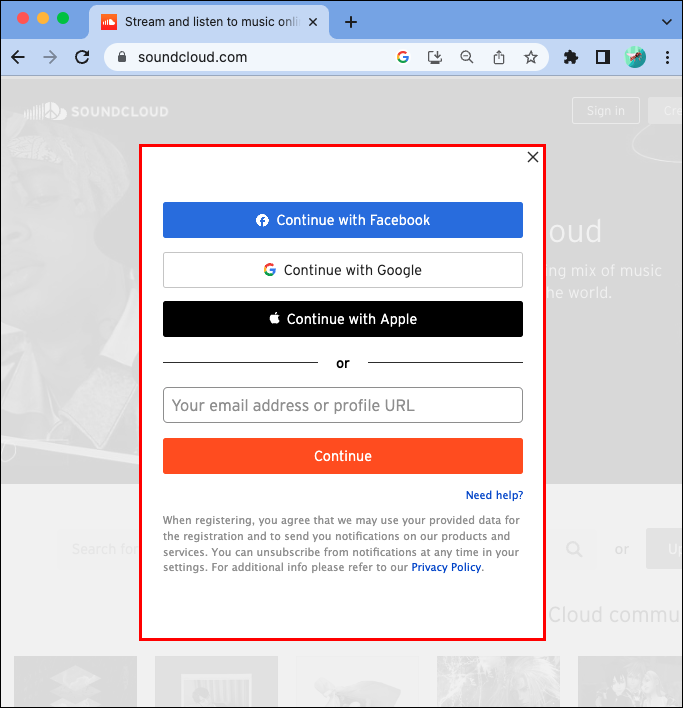
- Gehen Sie zu Ihrem SoundCloud-Profil, indem Sie auf Ihr Symbol tippen.
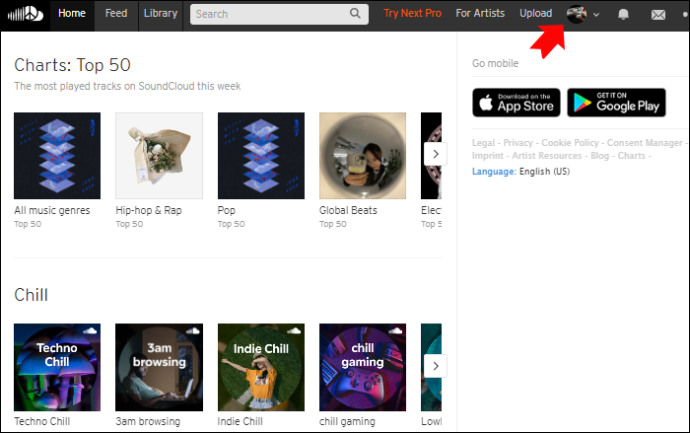
- Klicken Sie auf „Profil“.
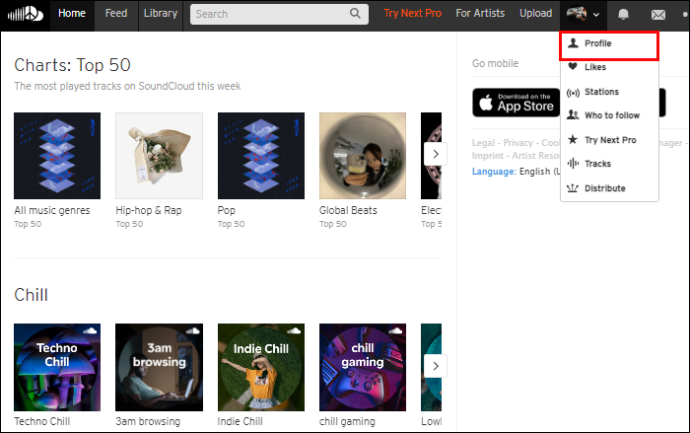
- Wechseln Sie zur Registerkarte „Alben“.
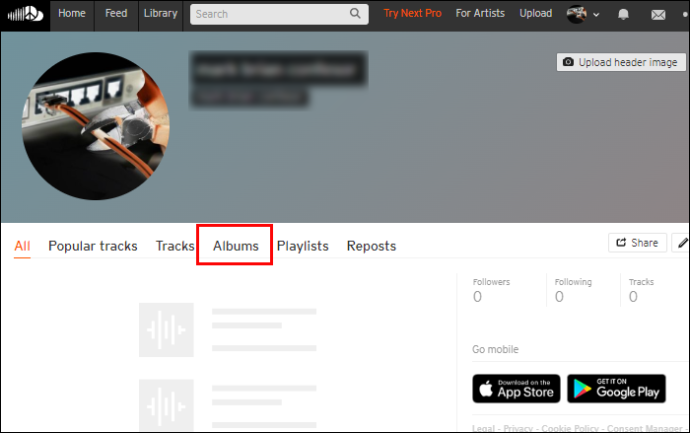
- Tippen Sie auf „Jetzt hochladen“.
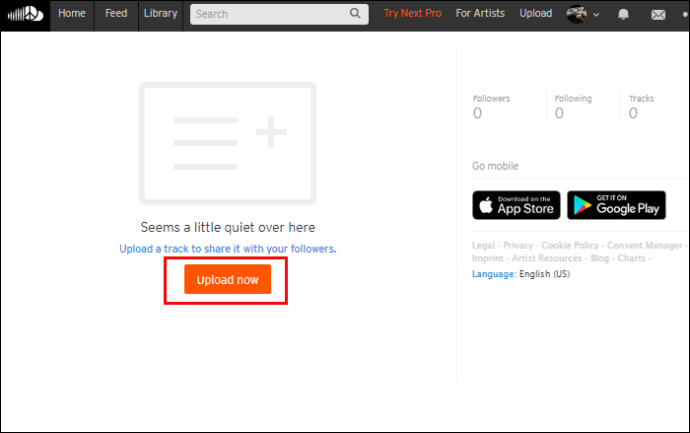
- Ziehen Sie die Titel, die Sie hochladen möchten, per Drag-and-Drop oder klicken Sie auf „Dateien zum Hochladen auswählen“.
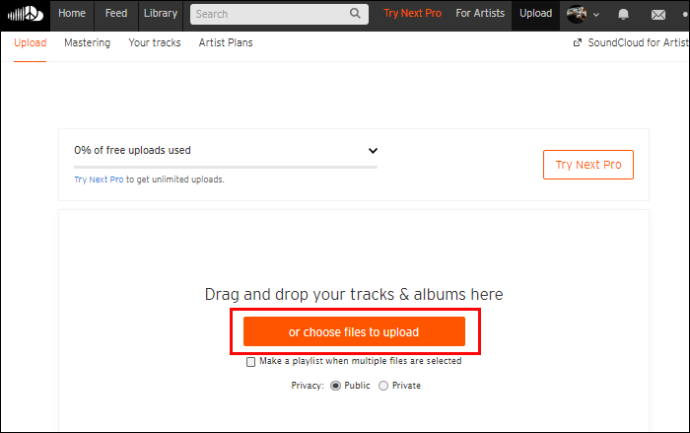
- Aktivieren Sie das Kontrollkästchen „Wiedergabeliste erstellen, wenn mehrere Dateien ausgewählt sind“.
Hinweis: Wenn Sie bereits über eine Wiedergabeliste verfügen, zu der Sie Titel hinzufügen möchten, überspringen Sie diesen Schritt und laden Sie die Dateien zunächst ganz normal hoch.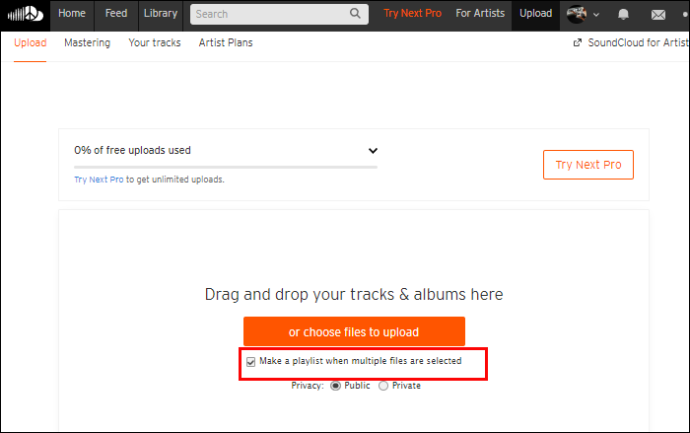
- Benennen Sie Ihr Album, indem Sie das Feld „Titel“ ausfüllen. Wählen Sie „Album“ und das Genre aus den Dropdown-Menüs und legen Sie dann das Veröffentlichungsdatum fest. Fügen Sie bei Bedarf Tags und Beschreibungen hinzu und wählen Sie aus, ob Ihr Album vorerst öffentlich oder privat sein soll, indem Sie einen der Kreise unter „Datenschutz“ ankreuzen.
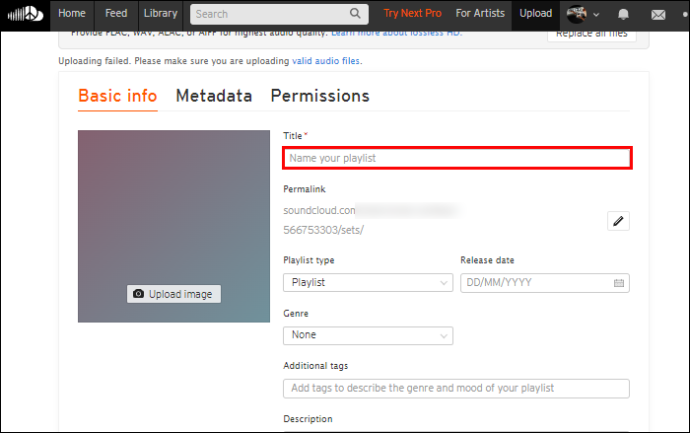
Hinweis: Sie können Ihr Album oder Ihre Titel zunächst privat halten und sie dann preisgeben, wenn Sie sich für die Veröffentlichung Ihres Albums entscheiden. Stellen Sie jedoch sicher, dass sowohl die Titel als auch das gesamte Album gleichzeitig angezeigt werden, da die Privatsphäre Ihres Albums keinen Einfluss auf die Privatsphäre Ihrer Titel hat.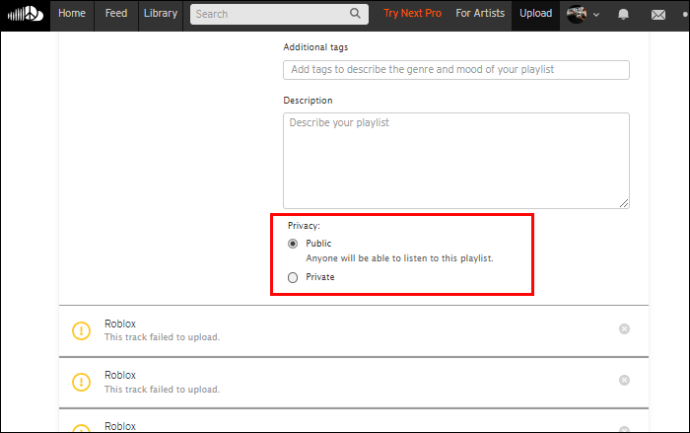
- Wenn Sie bei der Auswahl einen Titel verpasst haben, fügen Sie ihn hinzu, indem Sie auf „Weitere Titel hinzufügen“ klicken.
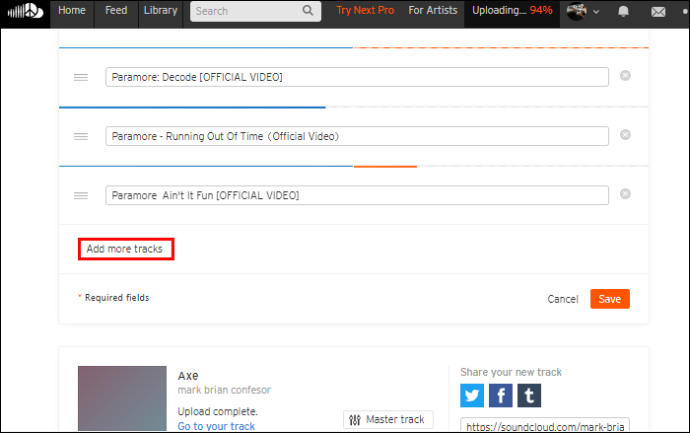
- Fügen Sie im Tab „Metadaten“ einen „Kaufen“-Link und ein Plattenlabel hinzu, falls Sie eines haben.
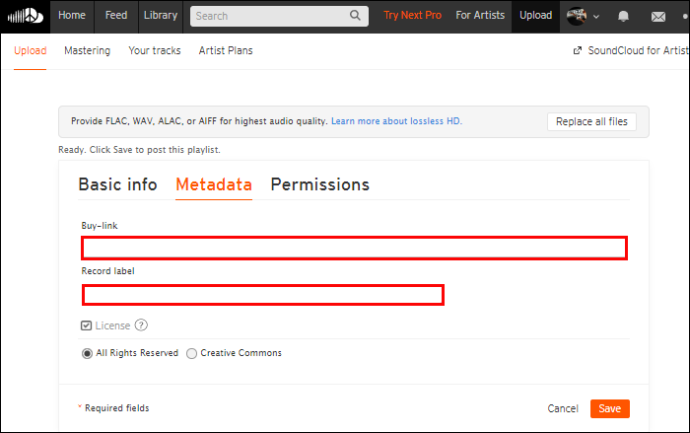
- Markieren Sie im Tab „Berechtigungen“ die Kreise neben den Optionen, die Sie Ihren Hörern gewähren möchten (Downloads, Offline-Hören usw.).
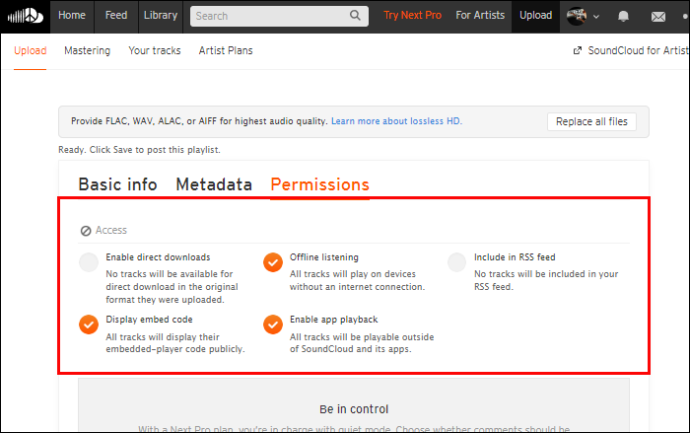
- Tippen Sie auf „Speichern“, um Ihr Album hochzuladen.
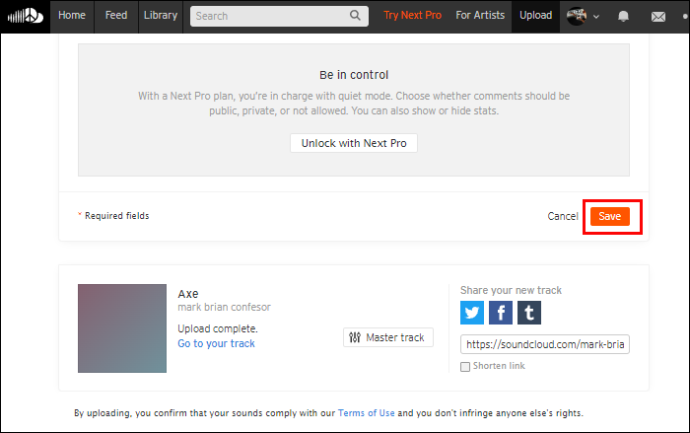
Falls Sie Titel separat oder früher hochgeladen haben, können Sie sie zu einer Wiedergabeliste hinzufügen und die Wiedergabeliste bearbeiten, indem Sie die gleichen Schritte wie oben beschrieben ausführen.
- Gehen Sie zum Dashboard Ihres Profils und suchen Sie nach den Titeln, die Sie hochgeladen haben.
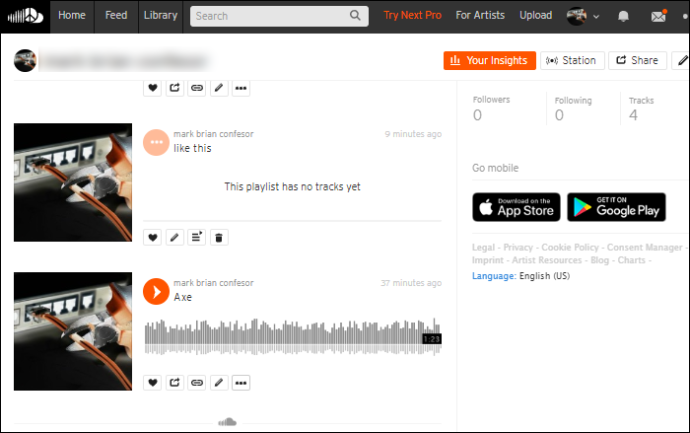
- Klicken Sie auf die Schaltfläche „Zur Playlist hinzufügen“, die unter jedem Titel angezeigt wird.
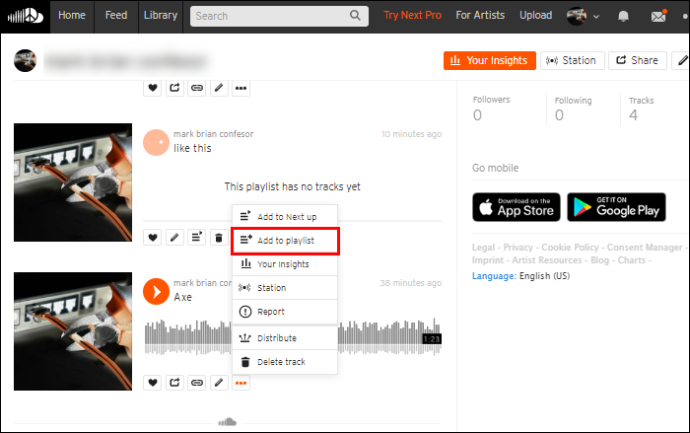
- Wenn Sie noch keine SoundCloud-Wiedergabeliste haben, zu der Sie diesen Titel hinzufügen möchten, können Sie im Popup zur Registerkarte „Wiedergabeliste erstellen“ wechseln und den Namen der neuen Wiedergabeliste eingeben.
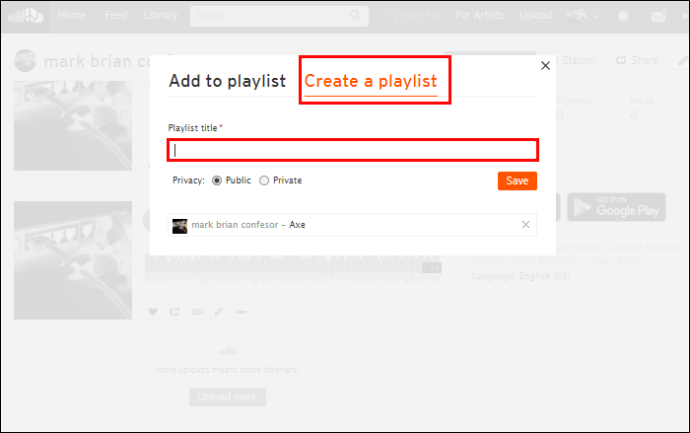
- Kreuzen Sie vorerst den Kreis „Privat“ an.
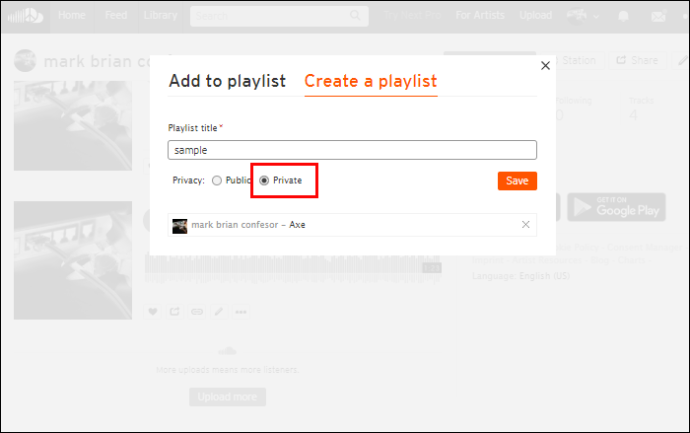
- Gehen Sie in Ihrem Profil auf die Registerkarte „Playlists“.
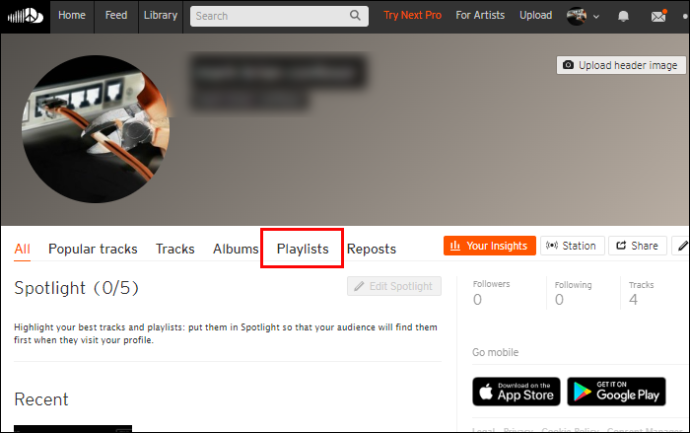
- Klicken Sie unter der Wiedergabeliste auf „Bearbeiten“ und wiederholen Sie die Schritte aus dem obigen Tutorial, um die Wiedergabeliste in ein Album umzuwandeln.
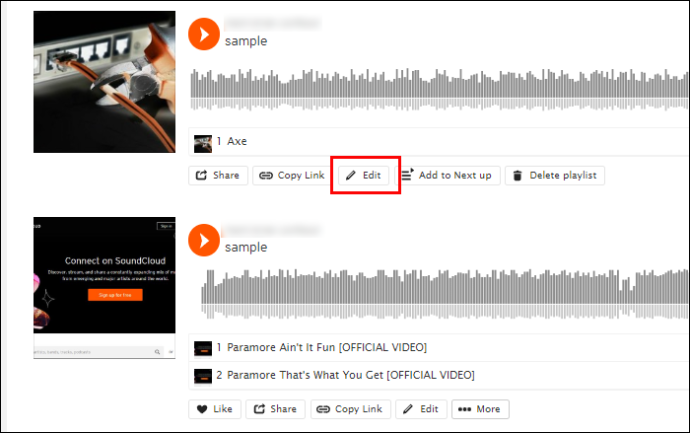
Verwenden der SoundCloud-App
In der mobilen SoundCloud-App können Sie Ihre Playlist tatsächlich nicht in ein Album umwandeln. Sie können Ihre Wiedergabeliste jedoch zunächst mit Ihrem Telefon erstellen und sie später in ein Album umwandeln, wenn Sie Zugriff auf Ihren Computer haben. In diesem Abschnitt erfahren Sie, wie Sie eine SoundCloud-Wiedergabeliste erstellen und Ihre Titel für ihre große Veröffentlichung vorbereiten.
Der Vorgang wird auf Android- und iPhone-Geräten ähnlich durchgeführt. Befolgen Sie also einfach die nächsten Schritte, um Ihre Abonnenten mit neuer Musik zu überraschen.
- Öffnen Sie die SoundCloud-App.
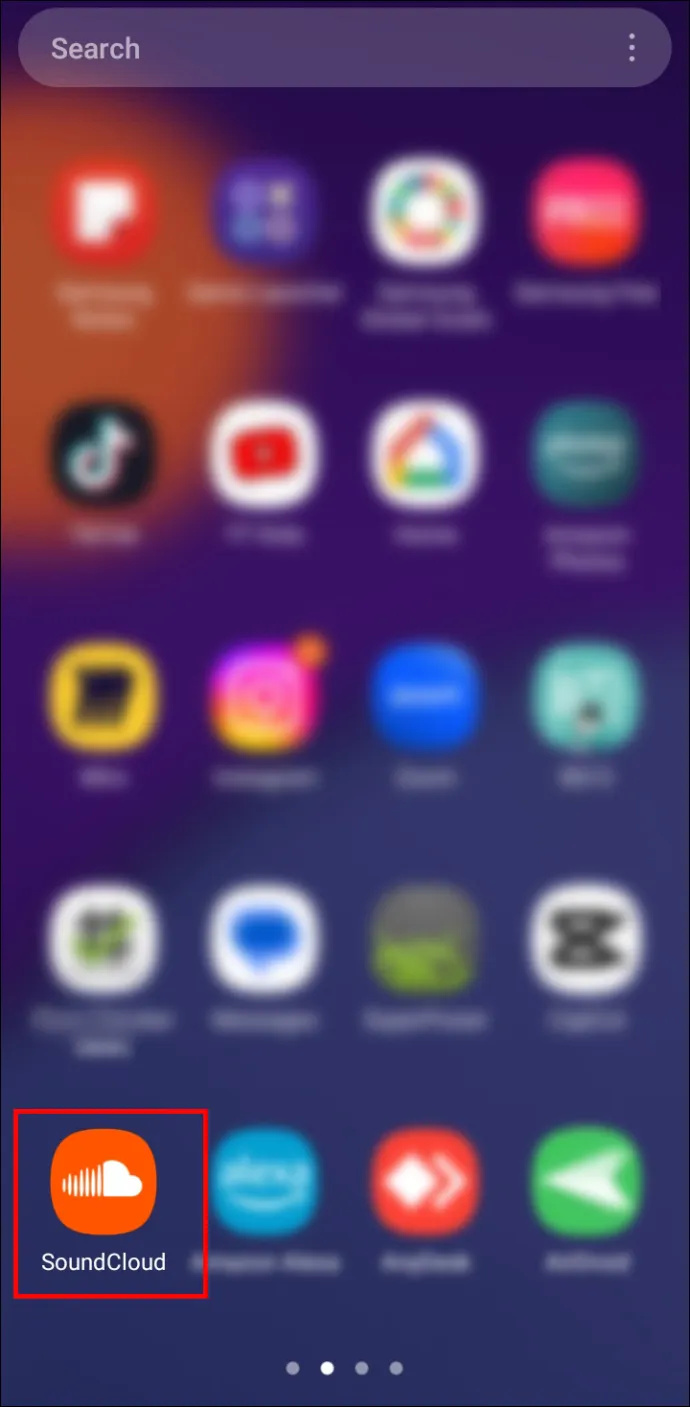
- Tippen Sie im Reiter „Home“ auf den nach oben zeigenden Pfeil.
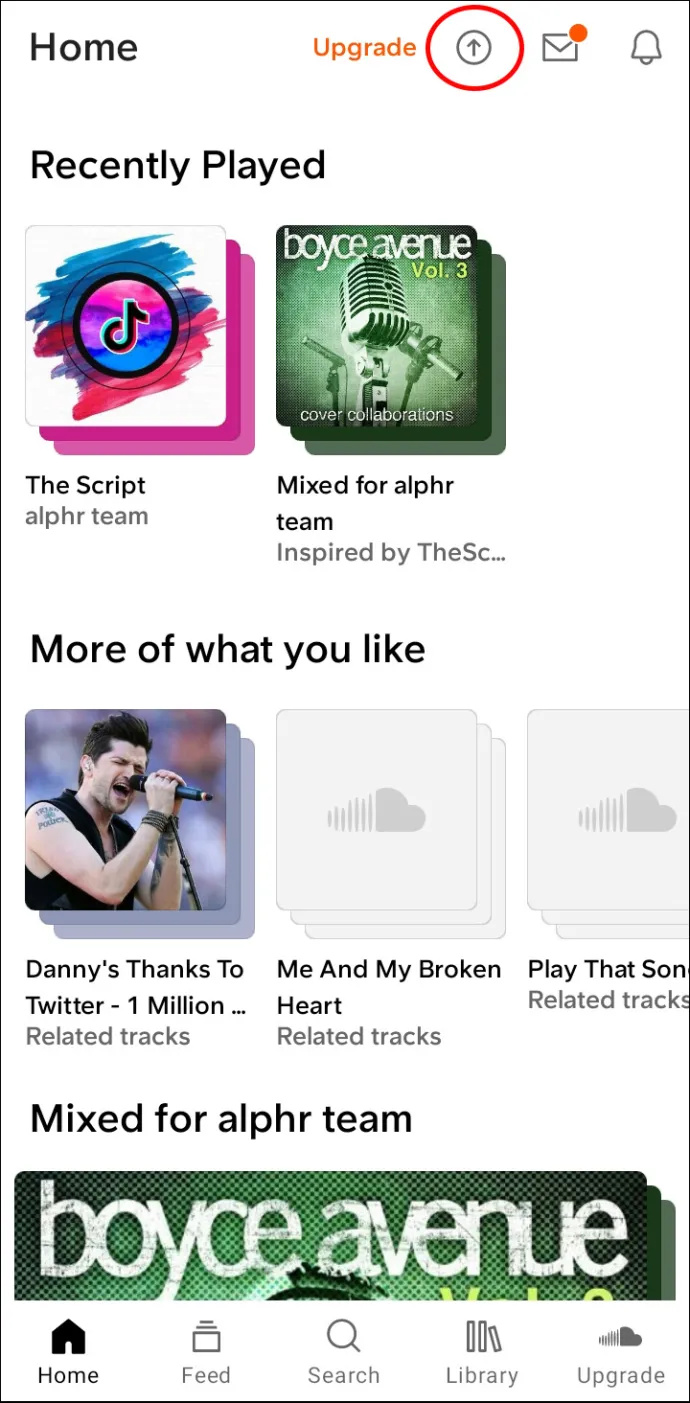
- Wählen Sie die Titel von Ihrem Telefon zum Hochladen aus. Die Quelle ist nicht auf den Speicher Ihres Telefons beschränkt. Sie können über Ihre Dropbox, Google Drive oder andere Apps, die mit SoundCloud kompatible Dateien enthalten, auf Dateien zugreifen.
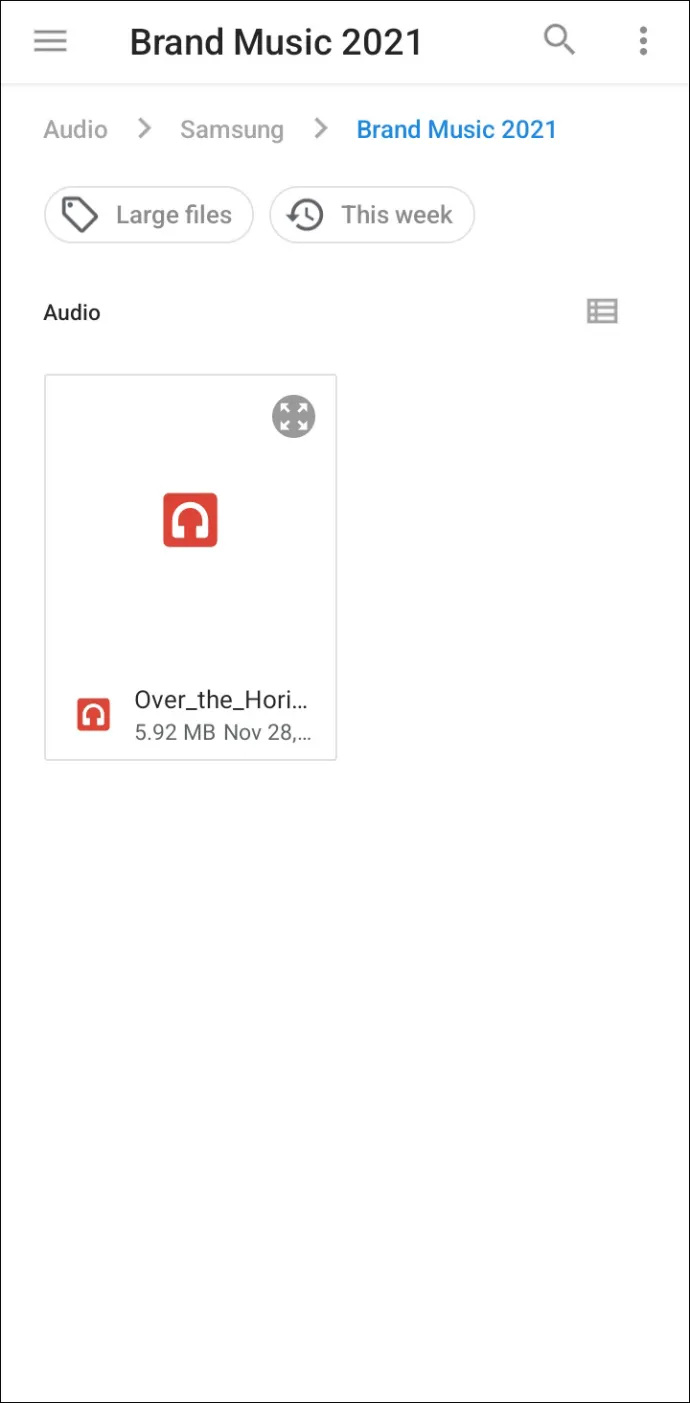
- Fügen Sie ein Foto und einen Titelnamen hinzu, wählen Sie ein Genre, fügen Sie eine Beschreibung hinzu, fügen Sie bei Bedarf eine Bildunterschrift hinzu und aktivieren Sie den Schalter, wenn Sie den Titel privat machen möchten.
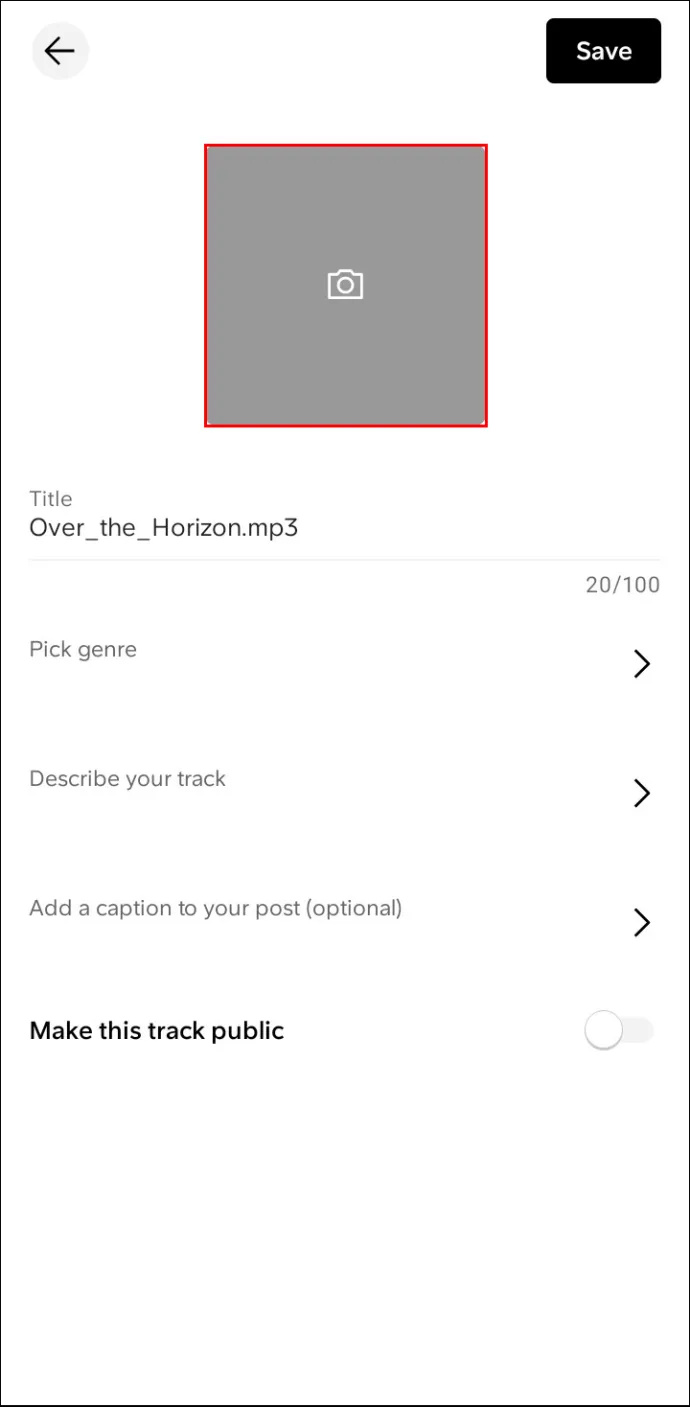
- Drücken Sie „Speichern“.
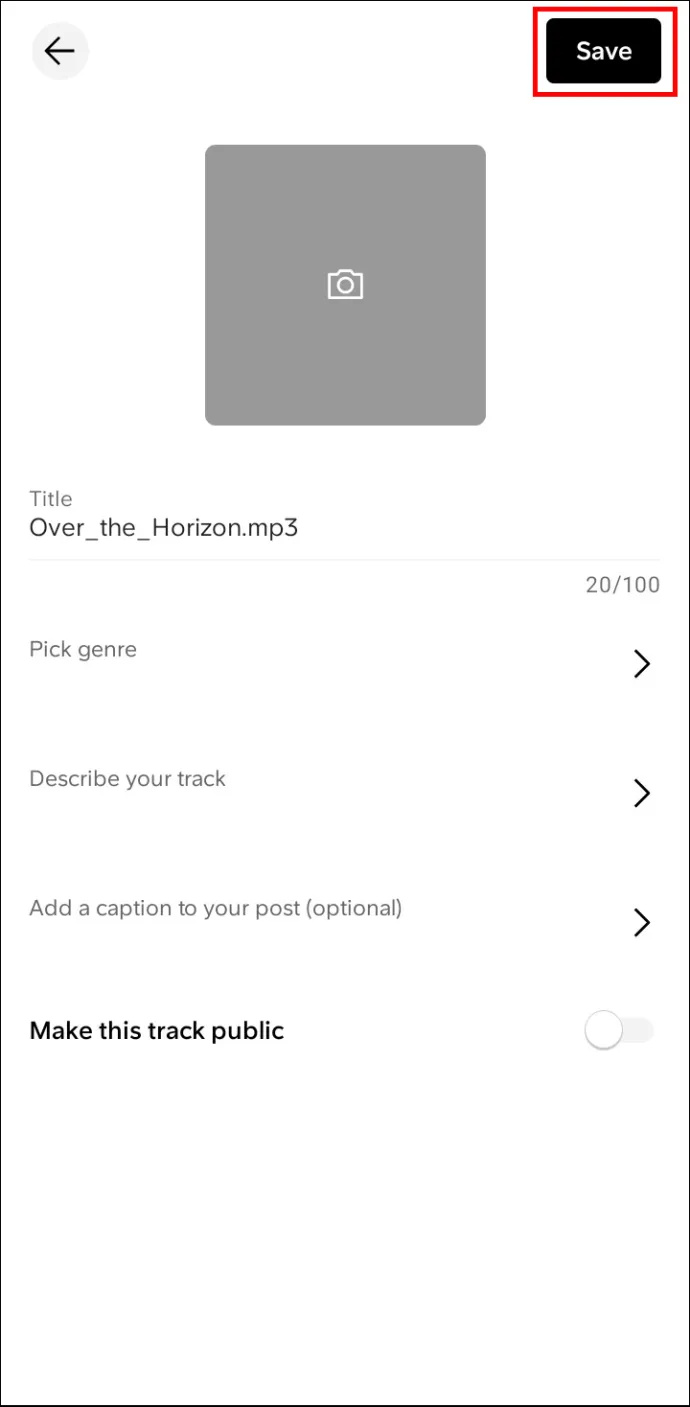
- Gehen Sie zur Registerkarte „Bibliothek“.
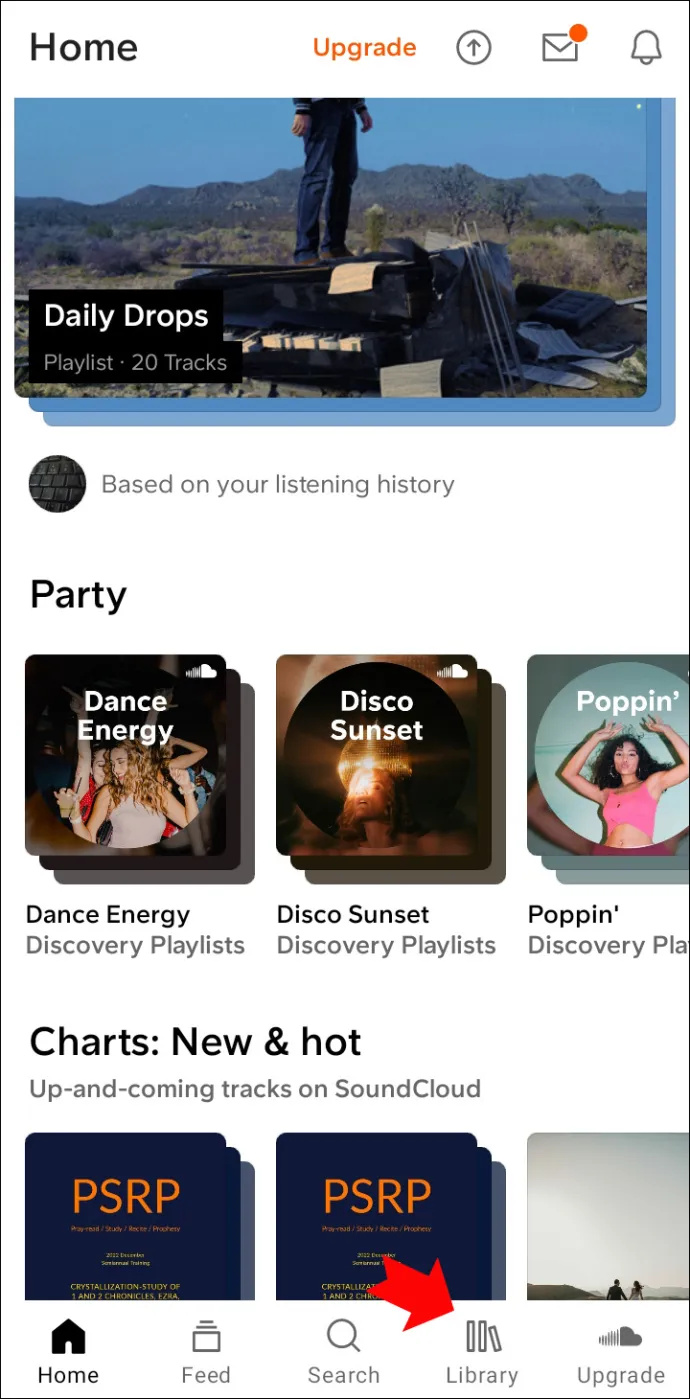
- Klicken Sie auf Ihr Profilbild.
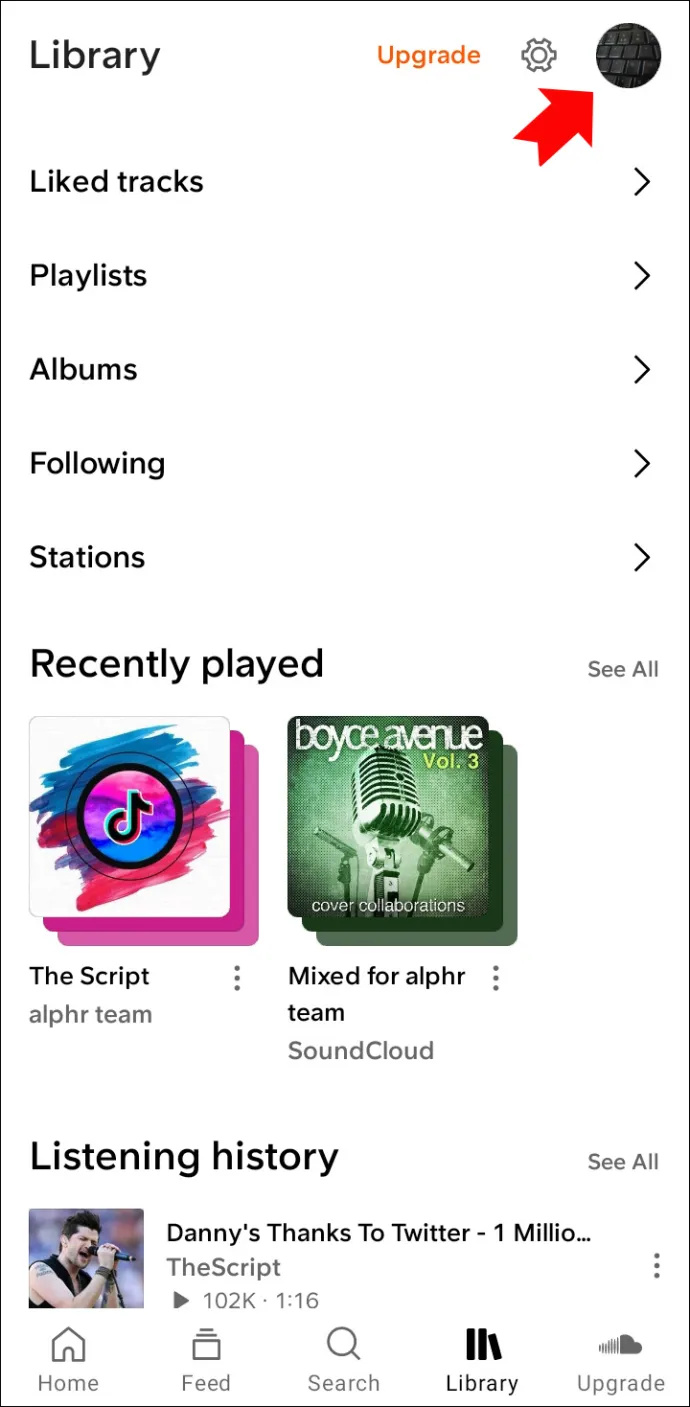
- Suchen Sie unter „Titel“ den Titel, den Sie zu Ihrer Playlist hinzufügen möchten, und später das Album.
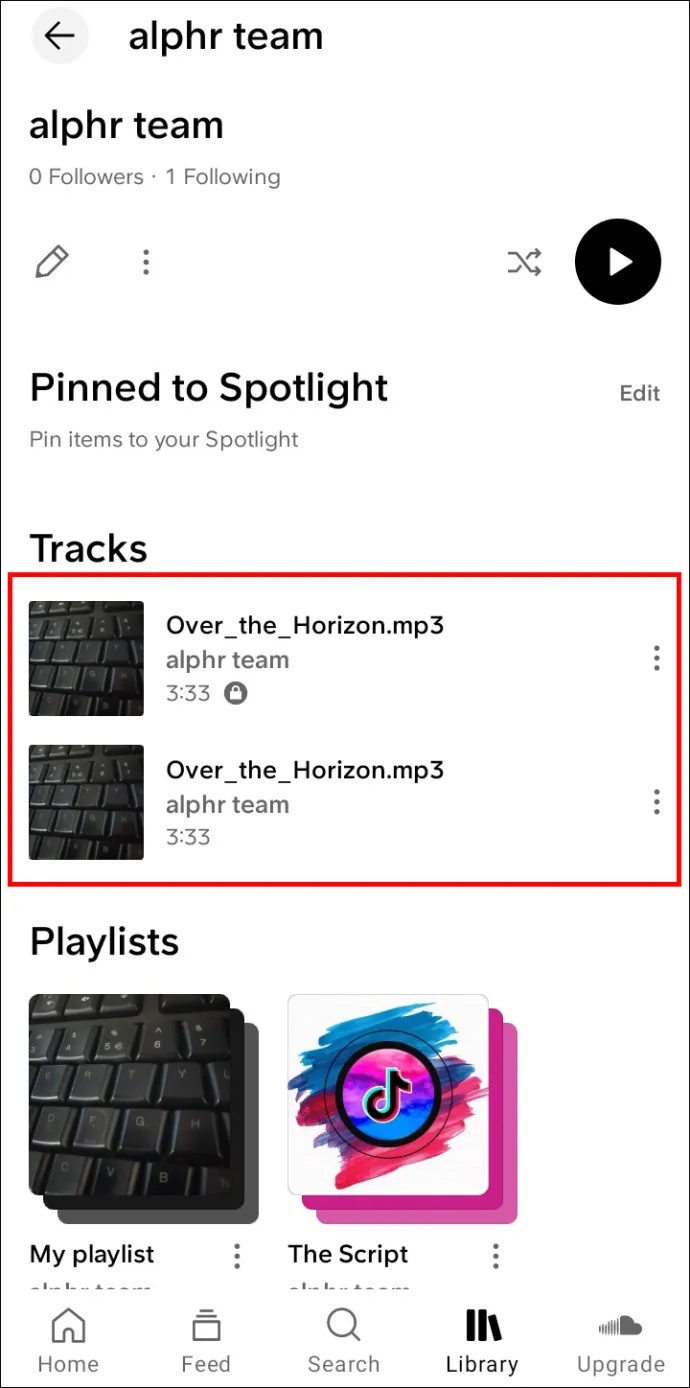
- Tippen Sie auf die drei vertikalen Punkte rechts davon.
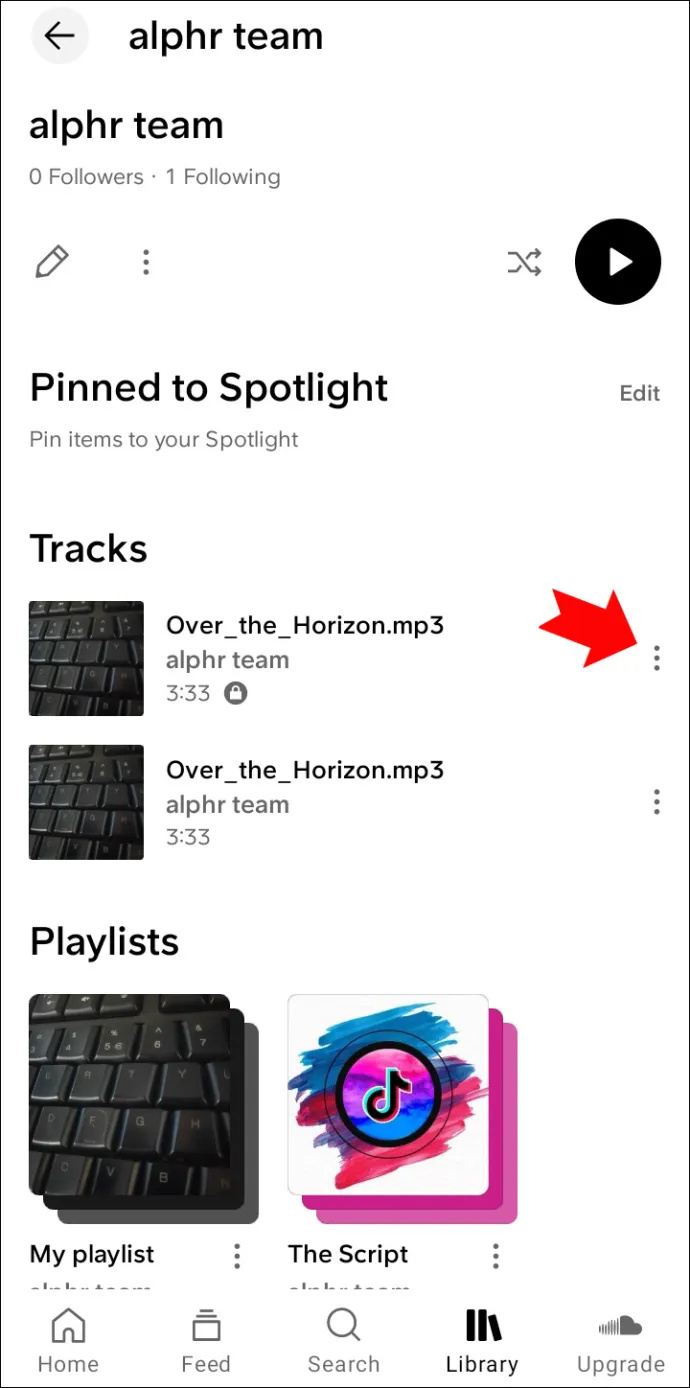
- Klicken Sie auf „Zur Playlist hinzufügen“.
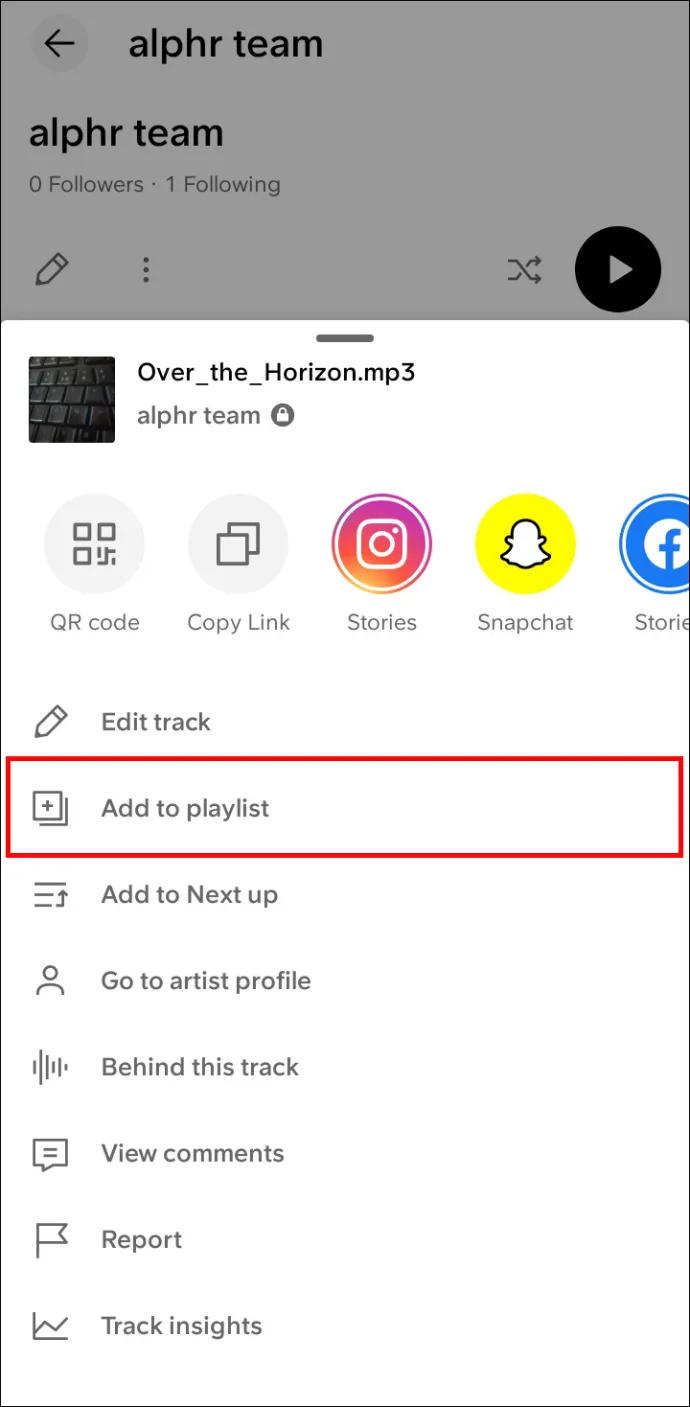
- Wenn Sie noch keine Playlist erstellt haben, tippen Sie auf „Playlist erstellen“.
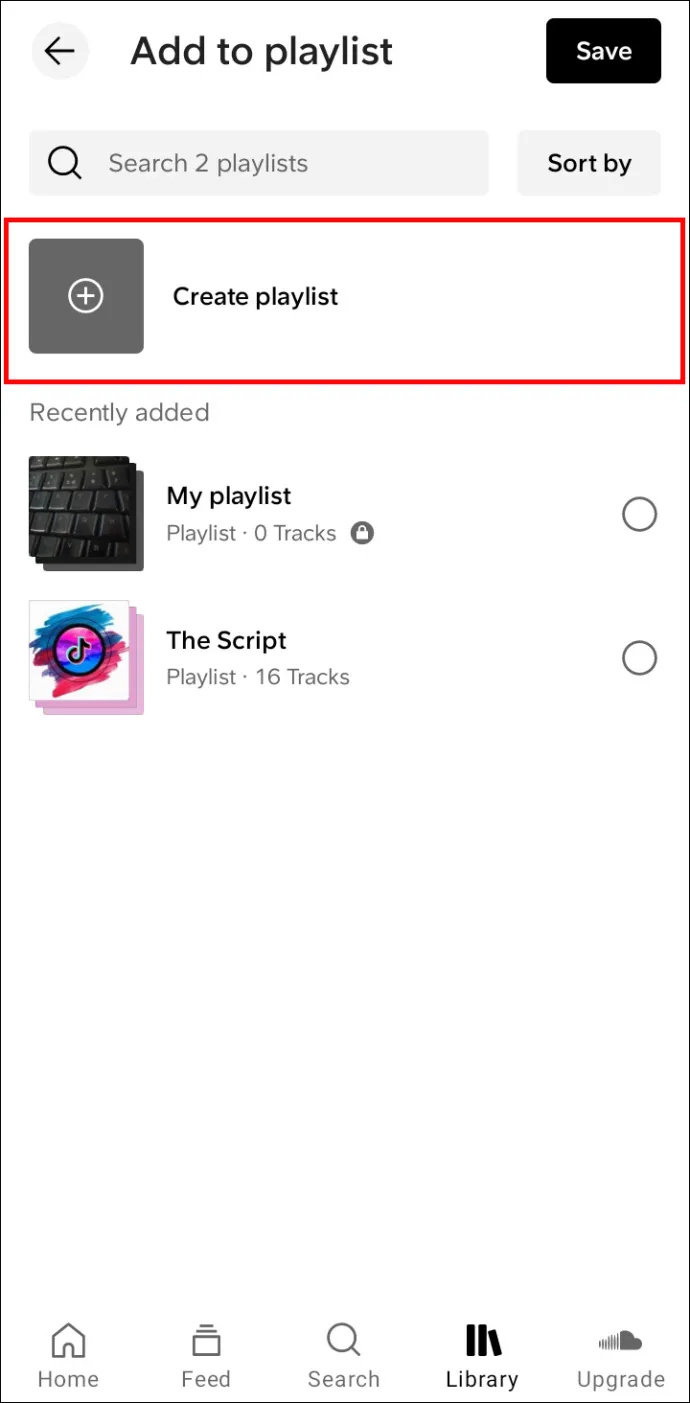
- Geben Sie ihm einen Namen und aktivieren Sie den Schalter neben „Öffentlich machen“, um ihn vorerst geheim zu halten.
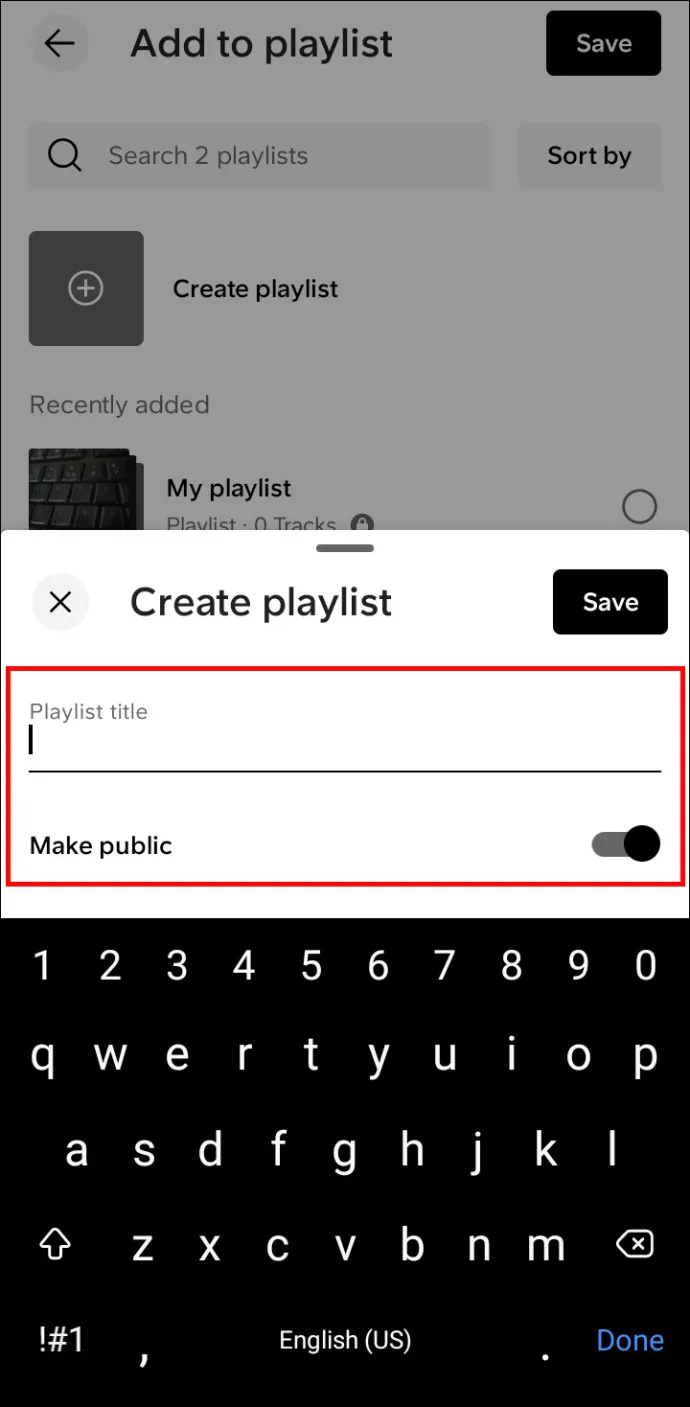
- Klicken Sie auf „Speichern“.
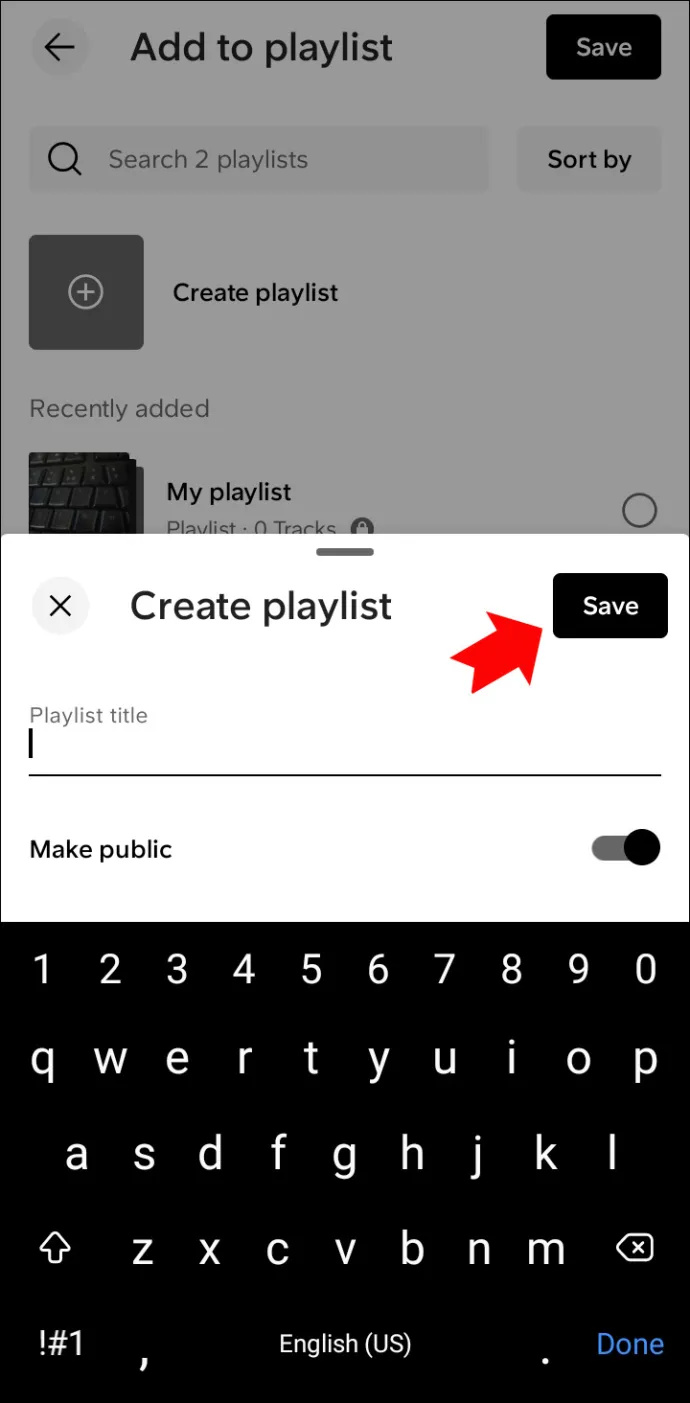
Beachten Sie, dass Ihr Album nicht unbedingt Ihre eigenen Songs enthalten muss. Sie können jede von Ihnen erstellte Wiedergabeliste als „Album“ bezeichnen, aber Sie können die Titel anderer Personen nicht monetarisieren. Außerdem stellt das Hochladen von Kopien eine Urheberrechtsverletzung dar, die zu Problemen führen kann.
FAQs
Wie viele Songs kann ich zu einem SoundCloud-Album hinzufügen?
Sie können Ihrem SoundCloud-Album oder Ihrer SoundCloud-Wiedergabeliste nicht mehr als 500 Titel hinzufügen.
Wie viele Minuten kann ich mit einem kostenlosen SoundCloud-Plan hochladen?
Als kostenloser Nutzer von SoundCloud können Sie bis zu 180 Minuten hochladen, was drei Stunden Sound entspricht. Durch ein Upgrade Ihres Kontos auf einen Pro-Benutzer kann sich dieser Betrag verdoppeln. Aber als Next Pro-Benutzer können Sie so viele Minuten oder Stunden hochladen, wie Sie möchten.
So fügen Sie Personen in der Cash-App hinzu
Was ist die beste Upload-Qualität für einen SoundCloud-Titel?
SoundCloud unterstützt verschiedene Formate mit einer Größe von maximal 4 GB pro Datei. Für minimalen Qualitätsverlust empfiehlt SoundCloud das Hochladen von Titeln in Formaten wie WAV, FLC, ALAC und AIFF mit 16-Bit-Tiefe und 48-kHz-Abtastrate.
Organisieren Sie Ihre Musik mit SoundCloud-Alben
Das Erstellen von SoundCloud-Alben erhöht Ihre Chancen, Ihren Ruf und Ihre Fangemeinde aufzubauen, Anerkennung zu erlangen und möglicherweise von großen Unternehmen entdeckt zu werden.
Natürlich muss es nicht so ernst sein. Sie können Alben mit Titeln anderer Künstler erstellen oder Ihre Werke einfach zum Spaß hochladen. Ob zum Vergnügen Ihrer Abonnenten oder zu Ihrem eigenen Vergnügen: Durch die Zusammenstellung ausgewählter Songs in Alben können Sie diese so anordnen, dass Sie und Ihre Follower ein einzigartiges Hörerlebnis haben.
Teilen Sie uns im Kommentarbereich unten mit, ob Sie bereits versucht haben, ein fantastisches SoundCloud-Album zu erstellen, und welche Vorteile es Ihnen gebracht hat.









